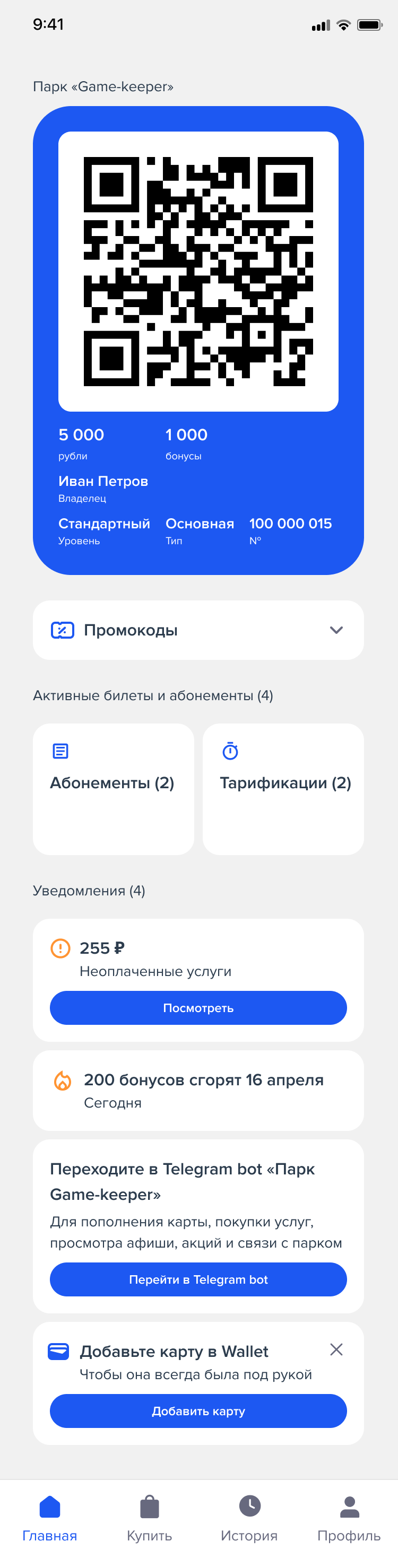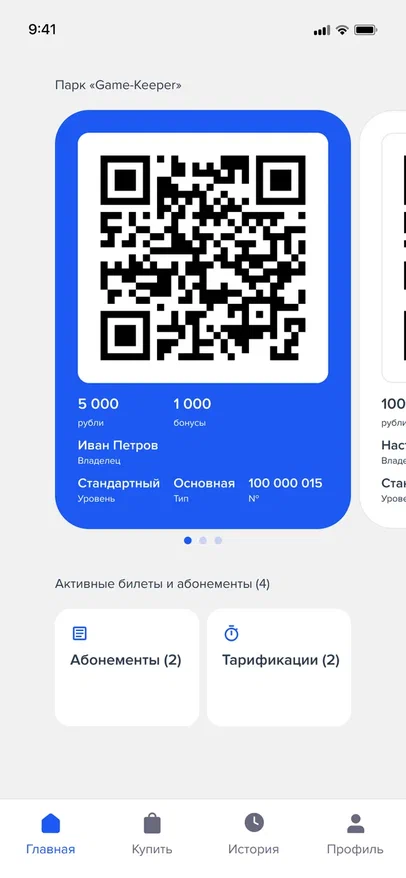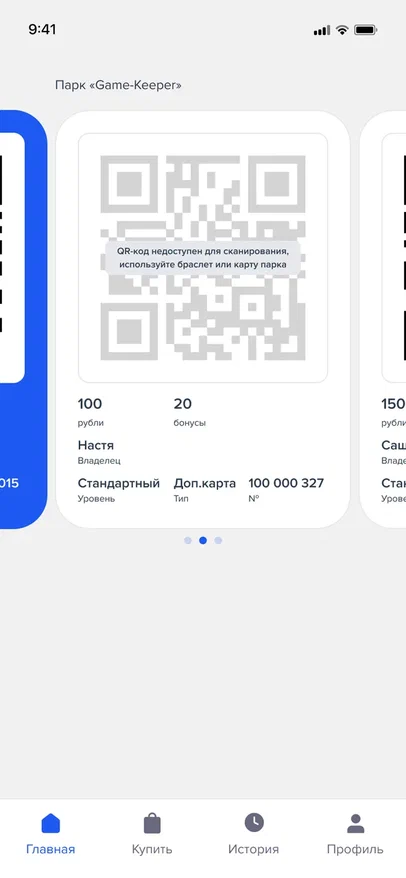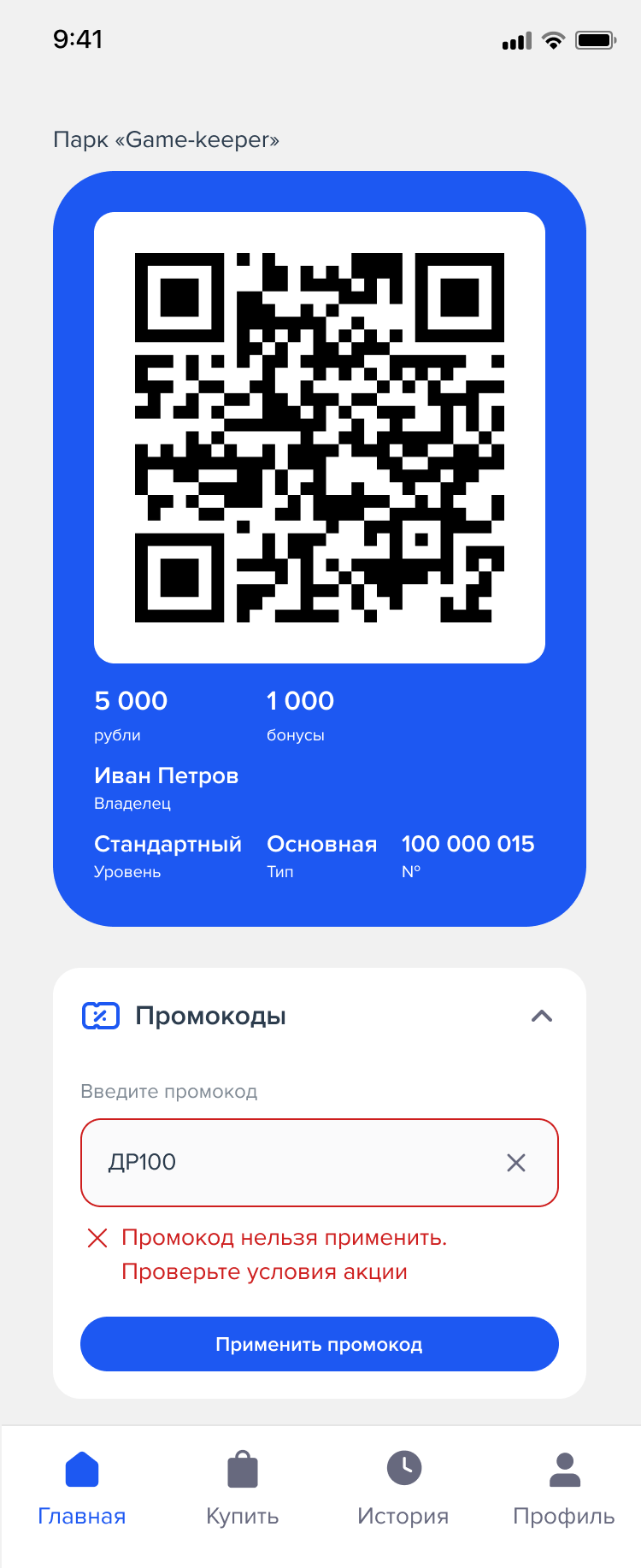| Информация | ||
|---|---|---|
| ||
На главной странице личного кабинета вы найдете важную информацию |
...
(см. Рис. |
...
| Оглавление |
|---|
Рис. 6 Личный кабинет
Пополнение баланса.
- Нажмите кнопку Пополнить баланс.
- Выберите один из предложенных вариантов пополнения или воспользуйтесь полем для свободного ввода суммы.
- Нажмите кнопку Пополнить баланс.
- В открывшемся окне (см. Рис. 7) укажите введите персональные данные банковской карты и нажмите кнопку Оплатить.
- Для подтверждения оплаты введите код из смс (см. Рис. 9). Если код введён корректно на экране отобразится сообщение Ваша карта успешно пополнена (см. рис.10).
...
...
...
Рис. 10 Оповещение о пополнении
Информация по картам.
- Для получения дополнительной информации по картам нажмите кнопку Информация по картам.
- В открывшемся окне выберите один из пунктов (см. Рис. 11):
Активные тарификации - информация обо всех активных тарификациях (см. Рис. 12);
Абонементы - информация обо всех действующих абонементах (см. Рис. 13);
История операций - информация обо всех операции по карте (см. Рис. 14).
...
11):
|
| Оглавление |
|---|
Рис. 11 Личный кабинет
При наличии дополнительных карт под основной картой появятся точки (см. Рис. 12). Основная карта выделена цветом, дополнительная белым (см. Рис. 13). Для выбора дополнительной карты достаточно пролистнуть влево.
Рис. 12 Личный кабинет, основная карта
Рис. 13 Личный кабинет, дополнительная карта
Применение промокода
- Раскройте поле Промокод нажав на него.
- В открывшемся поле для ввода корректно введите полученный промокод и нажмите кнопку Применить промокод.
- Если промокод введён правильно, то появится сообщение "Промокод успешно применён".
Рис. 14 Применение промокода
Возможные ошибки при применении промокода:
1. При попытке повторного применения промокода возникнет ошибка "Вы уже использовали этот промокод" (см. Рис. 15).
Рис. 15 Ошибка "Вы уже использовали этот промокод"
2. Если ошибочно ввели больше 20 символов, то появится сообщение "Проверьте промокод: должно быть до 20 символов".
Рис. 16 Сообщение "Проверьте промокод: должно быть до 20 символов"
3. При вводе несуществующего промокода появится сообщение "Не нашли такой промокод. Проверьте ещё раз" (см. Рис. 17).
Рис. 17 Сообщение "Не нашли такой промокод. Проверьте ещё раз"
4. При наличии ограничений в условиях продажи, например промокод действует только в определённый период, а его пытаются применить раньше, появится сообщение "Промокод нельзя применить. Проверьте условия акции" (см. Рис. 18).
Рис. 18 Сообщение "Промокод нельзя применить. Проверьте условия акции"
...
...
...
Рис. 14 История операций
Редактировать анкету.
Для того, чтобы отредактировать личные данные необходимо нажать кнопку Редактировать анкету.
Рис. 15 Анкета гостя
Сохранить карту в телефон.
- Для сохранения карты в электронный кошелёк нажмите кнопку Сохранить карту в телефон.
- Вам поступит смс со ссылкой для скачивания виртуальной карты.
- Откройте ссылку. Загрузите игровую карта (см. Рис. 8), нажав кнопку «Добавить».
Рис. 8